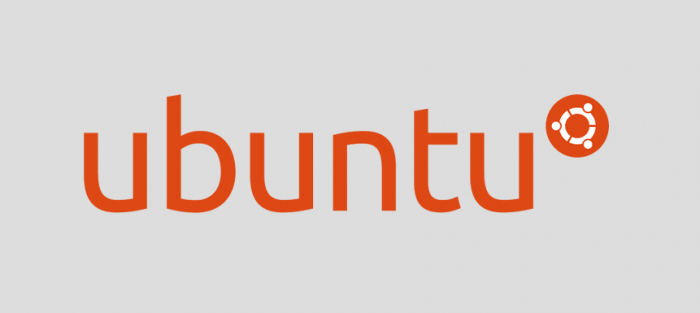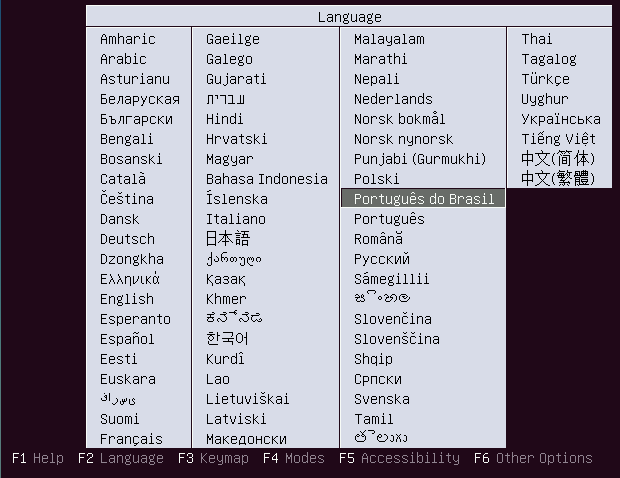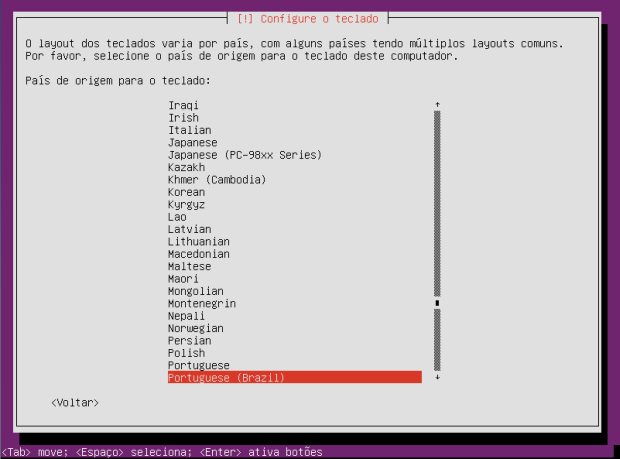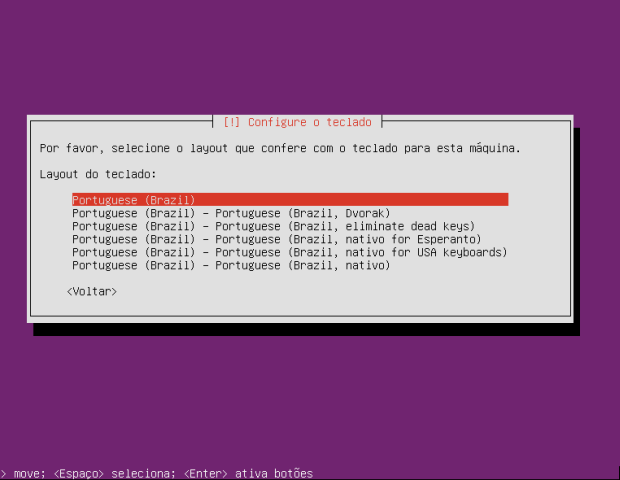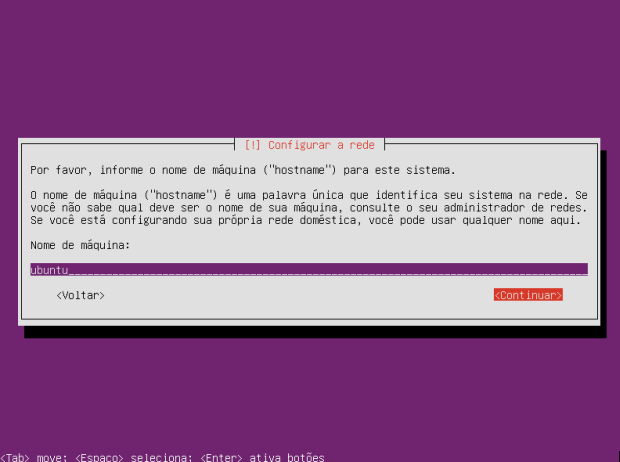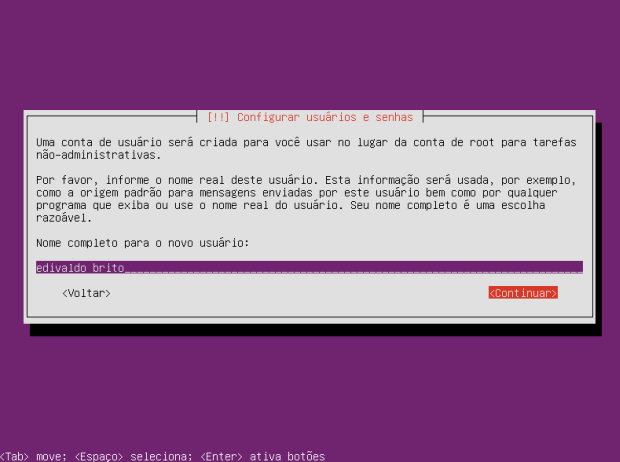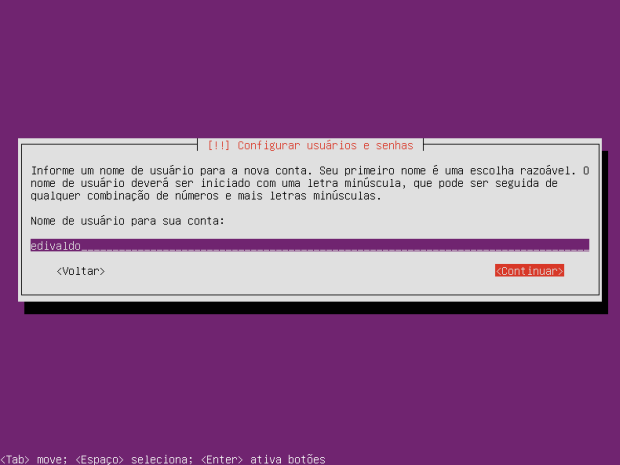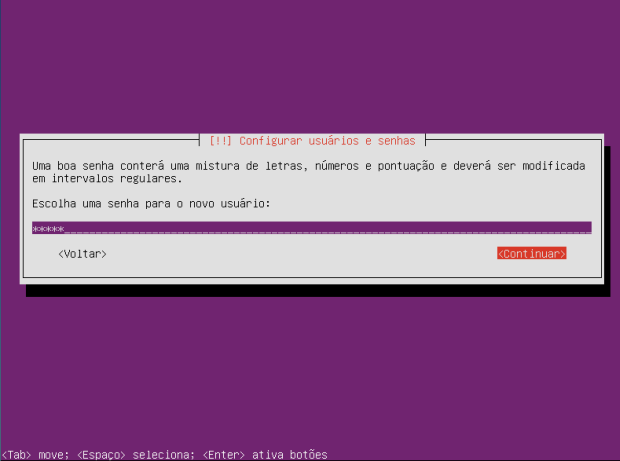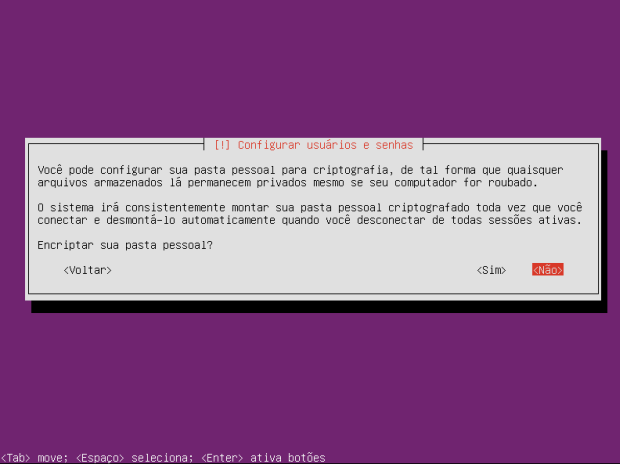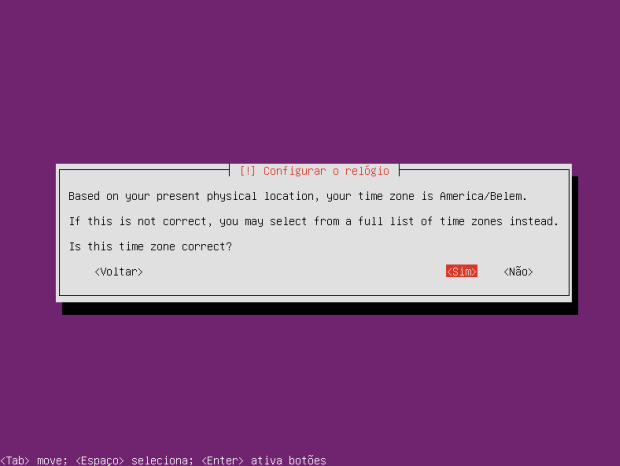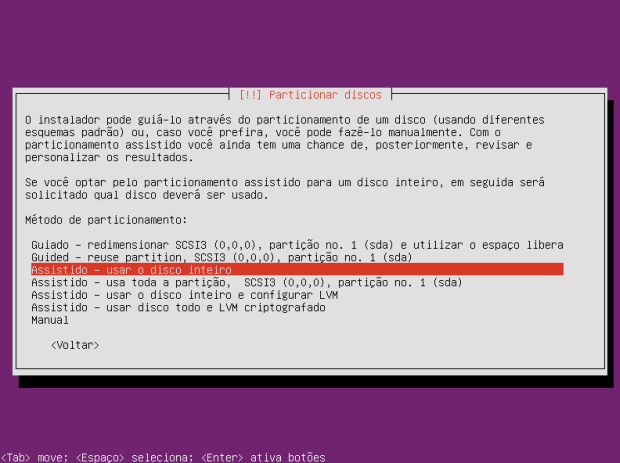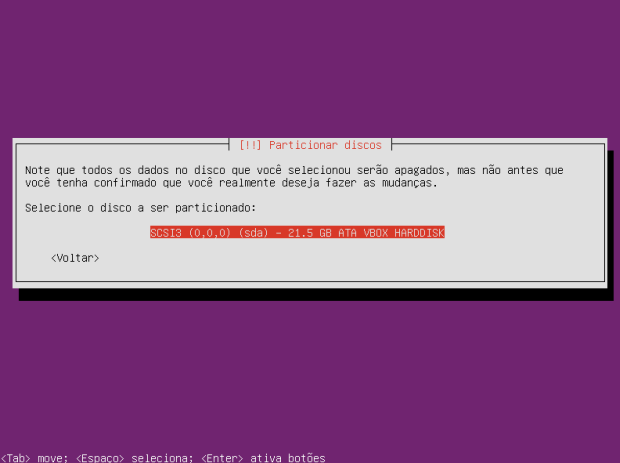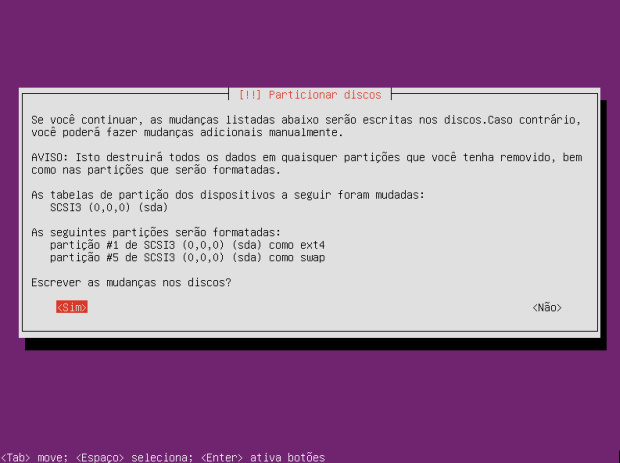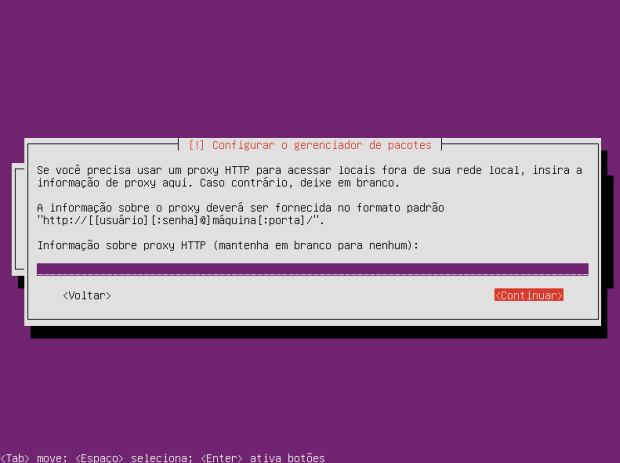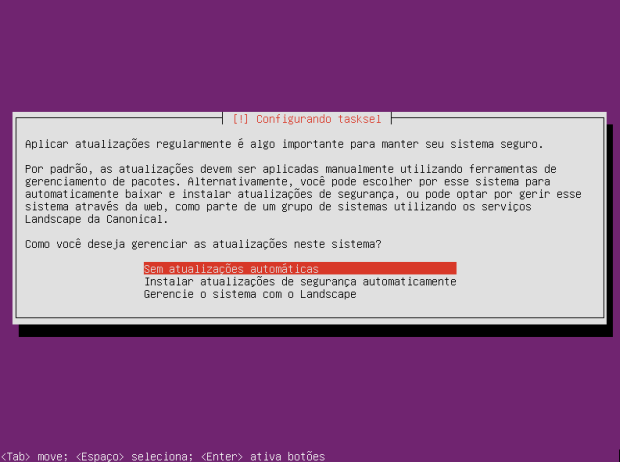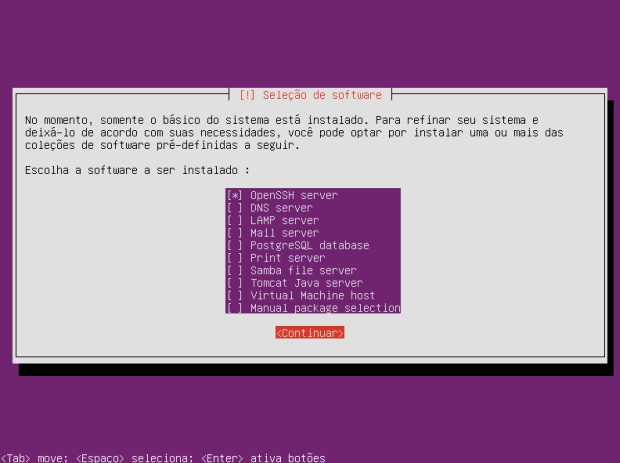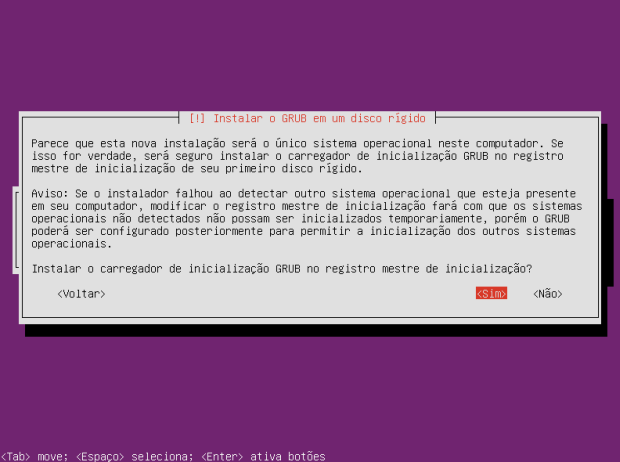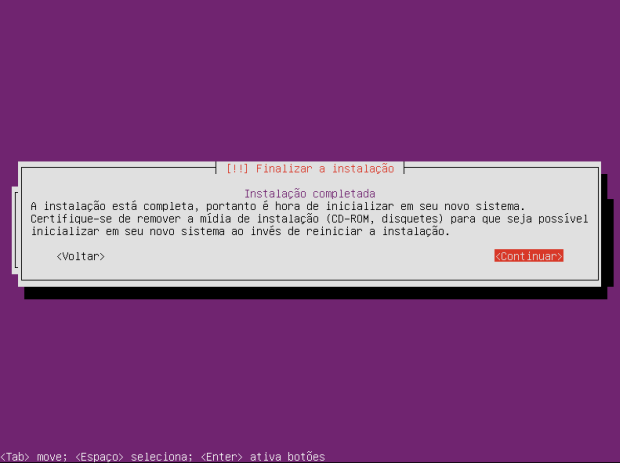Passo 1. Inicie o computador pela mídia de instalação do Ubuntu Server;
Passo 2. Na primeira tela, escolha a linguagem “Português do Brasil”;
Passo 3. Na tela seguinte, escolha a opção “Instalar o Ubuntu Server”;
Passo 4. Você será avisado que a tradução do instalador para nossa língua ainda não está completa. Para prosseguir, use as setas do teclado e selecione a opção “Yes” e tecle “Enter”
Passo 5. Em “Configure o teclado”, selecione o país de origem para o layout do seu teclado e tecle “Enter”. No exemplo desse tutorial (um teclado ABNT2), será usada a opção “Portuguese (Brasil)”;
Passo 6. Na tela a seguir, escolha um layout que corresponda ao do seu teclado físico e confirme teclando “Enter”;
Passo 7. Informe um nome para identificar o computador na rede. Depois vá para a opção “Continuar” e tecle “Enter”;
passo 8. Agora digite o nome real do usuário que usará o servidor. Depois vá para a opção “Continuar” e tecle “Enter”;
Passo 9. Na próxima tela digite o nome que esse usuário irá utilizar para fazer login no servidor;
Passo 10. No próximo passo, digite a senha desse usuário. Na tela seguinte, digite novamente a senha e depois vá para a opção “Continuar” e tecle “Enter”;
Passo 11. Quando questionando se deseja criptografar a pasta pessoal, responda “Não” e continue;
Passo 12. O instalador irá descobrir e mostrar o fuso horário de sua localização. Se tudo estiver certo, confirme e continue;
Passo 12. O instalador irá descobrir e mostrar o fuso horário de sua localização. Se tudo estiver certo, confirme e continue;
Passo 14. Selecione o disco a ser particionado usando as setas do teclado e tecle “Enter” para continuar;
Passo 15. Será mostrado o esquema de particionamento, confirme para continuar;
Passo 16. Será pedido informações sobre o proxie de sua rede, preencha ou deixe em branco se não for necessário informar e depois vá para a opção “Continuar” e tecle “Enter”;
Passo 17. Será perguntado se o servidor receberá as atualizações automaticamente ou não. Escolha a opção mais conveniente e tecle “Enter” para continuar;
Passo 18. Marque o serviço que deseja instalar no servidor e depois vá para a opção “Continuar’ e tecle “Enter”;
Passo 19. Na tela de instalação do GRUB, apenas escolha a opção “SIM” (se for o caso) e tecle “Enter”;
Passo 20. Será mostrada uma tela confirmando o fim da instalação. Vá para a opção “Continuar” e tecle “Enter”. Quando o computador reiniciar, retire a mídia de instalação;
Pronto. O Ubuntu Server está instalado e agora você já pode instalar novos programas e configurá-lo para ficar do jeito que for mais conveniente para as suas necessidades.
Fonte: Blog Edivaldo Brito